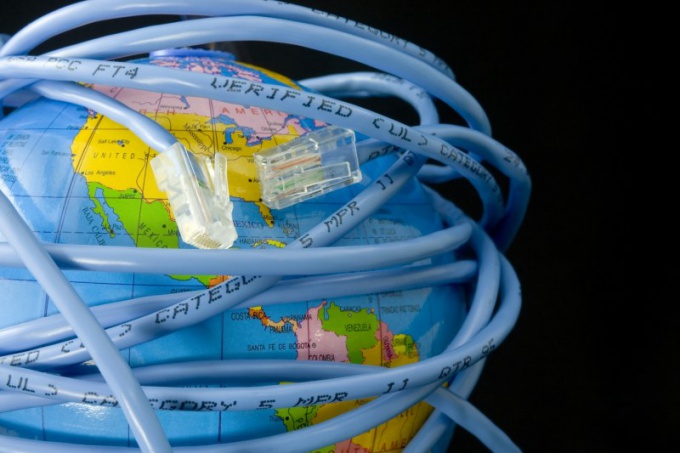Vihje 1: Sivun käyttöoikeuden rajoittaminen
Vihje 1: Sivun käyttöoikeuden rajoittaminen
Jos on tarpeen rajoittaa pääsy ei-toivotut kävijät sivu sivustolla, silloin yksinkertaisin ratkaisu on web-palvelimeen rakennettu valtuutusjärjestelmä. Alla on kuvaus siitä, miten se tehdään.

opetus
1
Luo kansio palvelimelle sivuille, jotka haluat suojata, ja siirrä ne siellä. Jos haluat rajoittaa pääsy kaikki sivut, tämä vaihe voidaan ohittaa - suojaus järjestetään sivustosi pääkansioon.
2
Apache-palvelintoimintojen algoritmi on sellainen, että sen löytämisen jälkeenkansioon ".htaccess" -tiedostoa, se käyttää tiedoston sisältämiä ohjeita, kun käsittelee sivuston kävijöiden pyyntöjä tämän ja kaikkien alikansioiden asiakirjoihin. Sinun on luotava tämä tiedosto ja asetettava siihen rajoituksia pääsyvaan kaikki tämän kansion kaikki asiakirjat tai erilliset asiakirjat.Voit tehdä tämän tietokoneessa, käyttämällä yksinkertaista tekstiä, kuten Notepad. Luoda tyhjän tiedoston (CTRL + N) ja täytä se näillä sanoilla: AuthType BasicAuthName "! Pääsy sivulle on rajoitettu" AuthUserFile /usr/account/site/.htpasswdrequire voimassa-userDirektiva ensimmäinen rivi sisältää mekanismin perustodennusta (AuthType Perus). Tämän tyyppisessä Autentikointisalasana lähetetään selaimesta vierailija salattu algoritmilla Base64.Direktiva toisella rivillä osoittaa tekstin sisältöä vihjaa, että selain näyttää vierailija suulla suojatut osa sivuston. Kirjoita teksti haluat ilman sitä lainausmerkkien ( ") Kolmas rivi sisältää absoluuttinen polku tiedostoon, joka tallentaa paria kirjautuminen: salasana pääsy jotka sallitaan tämän kansion sivuille. Kirjautuminen on tallennettu selkeään tekstiin ja salasana on salattu. Absoluuttinen (eli palvelimen juuri) polku sivustoosi voidaan katsoa järjestelmänvalvojana paneeli tai oppia teknisen tuen hosting. Ja voit käyttää PHP: n phpinfo () -komentoa. Neljännellä rivillä oleva direktiivi määrittelee todentamisen periaatteen. Jos määrität Käyttäjän arvon, vain käyttäjät ovat sallittuja, joiden kirjautumiset on listattava täällä välilyönnillä. Ryhmän arvo koskee vain ryhmiin kuuluvia käyttäjiä, jotka on määriteltävä tässä tilassa. Jos Valid-käyttäjä on kaikki käyttäjät, joiden tunnukset on lueteltu AuthUserFile-tiedostossa. Luonnollisesti kaikkien arvojen kohdalla kaikki nämä käyttäjät ovat pääsymutta sinun on annettava oikea salasana.
3
Tallenna luotu tiedosto nimellä .htaccess valitsemalla Tallenna tiedoston "Tiedostotyyppi" -luettelosta "Kaikki tiedostot", joten tekstieditori ei lisää automaattisesti txt-laajennusta.
4
Nyt sinun pitäisi luoda salasanatiedosto,määritetty AuthUserFile-direktiivissä - .htpasswd. Tämä tehdään apache-palvelimelta htpasswd.exe. Se sijaitsee palvelimen päähakemiston bin-kansiossa. Jos palvelinta ei ole asennettu kanssasi, voit ladata tämän apuohjelman esimerkiksi täältä -
5
Luodut .htaccess-tiedostot ja.htpasswd paikka sivuston palvelimelle käyttämällä tiedostonhallintaohjelmana ohjauspaneelin tai FTP. Htaccess tiedosto on samassa kansiossa kuin suojata sivuja ja Htpasswd tiedosto - kansioon, jonka polku määritelty AuthUserFile direktiiviin. Yleensä salasanatiedostot sijoitetaan hakemistoon, joka sijaitsee sivuston pääkansioiden yläpuolella ja suljetaan pois pääsy hänelle Internetistä.
Vihje 2: Miten lopettaa sivujen käyttö
Joskus on tarpeen rajoittaa pääsy että sivu tai minkä tahansa sivustosi tiedostoja tietyille käyttäjäryhmille. Apache-palvelinohjelmistolla on sisäänrakennetut työkalut tähän tehtävään. Lue ne.

opetus
1
Jokaisella pyynnöllä sivuston sivulle,palvelin tarkistaa palvelumuodon läsnäolon kansiossa, jossa se on tallennettu, nimellä ".htaccess". Jos se on, palvelin seuraa pyyntöä käsittelemällä tämän tiedoston ohjeet. Se voi myös asettaa rajoituksia pääsyvaan sivu tai muut sivuston asiakirjatesillä. Voit tehdä tämän luomalla tällaisen tiedoston tavallisessa tekstieditorissa ja lataamalla tarvitsemasi palvelimen kansion. Koska nämä tiedostot ovat palvelutietoja, ne eivät ole web-kävijän selaimesta. pääsymeille.
2
Ongelman ratkaiseminen pääsyja laittaa nämä direktiivit radikaalisti htaccess-tiedostoon: Tilaa kieltäytyy, AllowDeny from all Saatuaan tällaiset ohjeet web-palvelin sulkee pääsy kaikkiin tiedostoihin ja kansioihin ja kaikkiin siihen liitetyille hakemistoille ilman poikkeusta.
3
Voit lisätä poikkeuksen täydelliseen kieltoonkäyttäjille, joilla on tietyn IP-osoitteen: Order Deny, AllowDeny mistä allAllow alkaen 77.84.20.18, 77.84.21.2V Tässä esimerkissä käyttäjille, joiden IP-77.84.20.18 tai 77.84.21.2, ei huomaa, että paikalla oli rajoituksia, ja kaikki muut on otettu sivu ei. Jos tarvitset tällaista tilausta pääsya - luettelo sallituista IP-osoitteista, jotka on erotettu pilkulla.
4
Jos haluat luoda "mustan listan"toivottuja IP-osoitteita, direktiivi olisi muutettava: Tilaa Salli, DenyAllow mistä allDeny alkaen 77.84.20.18, 77.84.21.2Dostup suljetaan vain kävijöille, joiden IP 77.84.20.18 ja 77.84.21.2, ja loput välitetään sujuvasti. Tässä suoritusmuodossa kiellettyjen tulisi olla pilkuilla erotettu luettelo IP-osoitteista.
5
Jos haluat rajoittaa pääsy ei kaikkia kansiossa olevia asiakirjoja, vaan vainohjeet pitäisi näyttää tältä:
6
Samoin voit rajoittaa pääsy ryhmä naamioituneet tiedostonimen:
7
On mahdollista rajoittaa pääsy että sivu selaimella - tällä tavalla voitkäydä läpi, esimerkiksi, ei-toivottuja indeksointirobottien: SetEnvIfNoCase käyttäjän Agent ^ Microsoft.URL [NC, OR] SetEnvIfNoCase käyttäjän Agent ^ Offline.Explorer [NC, OR] SetEnvIfNoCase käyttäjän Agent ^ [Ph] eb [Bb] andit [NC, TAI]
Tarvitset
- Internet Explorer.
opetus
1
Varmista, että ymmärrät Content Advisor -työkalun pääominaisuudet oikein pääsy"): - mahdollinen tietyn parametrin salasanasuojaus pääsy- mahdollisuus tarkastella ja muokatasallittu pitoisuus luokitusten "Kiroilu", "Sex and Violence" ja "alastomuutta" - muokkaus rajoituksia vaihtoehtoja - laatimaan luetteloja aina kiellettyjä resursseja riippumatta niiden arvioiden - laatimaan luetteloja aina sallittua solmuja, riippumatta arviot - kyky muokata arvioituja parametreja.
2
Soita Microsoft Windows -käyttöjärjestelmän päävalikkoon napsauttamalla Käynnistä-painiketta ja siirry kohtaan "Kaikki ohjelmat", jotta rajoitus voidaan ottaa käyttöön pääsy näkymä tietyt Internet-resurssit.
3
Käynnistä Internet Explorer ja avaa sovellusikkunan yläosan työkalurivin Työkalut-valikko.
4
Osoita "Internet-asetukset" ja klikkaa välilehteä "sisältö" valintaikkunan.
5
Paina "Ota käyttöön" -painiketta "Rajoitus" -osiossa. pääsy"Ja käytä" Asetukset "-vaihtoehtoa määrittääksesi tarvittavat rajoitusparametrit.
6
Napsauta uuden valintaikkunan Ratings (Valinnat) -välilehteä ja siirrä liukusäädintä kussakin vaaditussa kategoriassa haluamasi rajoitinarvon kohdalle pääsy.
7
Vahvista komento painamalla OK-painiketta ja anna haluttu salasanan arvo avatussa järjestelmäpyyntöikkunassa.
8
Muista tai kirjoita salasanan valittu arvo, koska sen käyttöönotto on välttämätöntä jokaisen pakotusparametrien muokkaamisen yhteydessä.
9
Siirry Yleiset-välilehteen ja valitse valintaruutu kohtaan "Ota salasana käyttöön näkymä kiellettyjä solmuja " näkymä muiden valtuutettujen käyttäjien estetyt Internet-resurssit.
10
Vahvista komento klikkaamalla OK ja sen jälkeen Salli sivustot -välilehteä määritelläksesi aina sallitut tai aina kielletyt verkkosivustot.
11
Määritä valitut Internet-resurssit ja valitse haluamasi rajoitusluokka pääsy.
12
Vahvista valitut muutokset valitsemalla OK-painike.